Investigando el informe de bloqueo en adobe CC y gracias a los soportes remotos solicitados por los usuarios de Zentinels, hemos llegado al descubrimiento de una incidencia solucionable.
En varios equipos Windows y Mac con Adobe Illustrator (entre otros), se presentaba el error de Informe de bloqueo al iniciar el programa o abrir nuevo archivo AI.
Bloqueo en Adobe CC 2019
También se ha visto dicho error al abrir una nueva plantilla en blanco de Illustrator, resultando en error de informe de bloqueo.
Una buena forma de llegar a la conclusión del error en Windows es utilizando el visor de eventos para consultar los errores de aplicaciones.
En el caso de Windows, bastará con hacer click en INICIO, escribir VISOR DE EVENTOS y luego seleccionar REGISTRO DE WINDOWS > APLICACIÓN. A la derecha podremos ver los errores ocurridos, que archivo ha fallado y que dispositivo USB ha podido influir en el error o bloqueo en Adobe CC 2019.
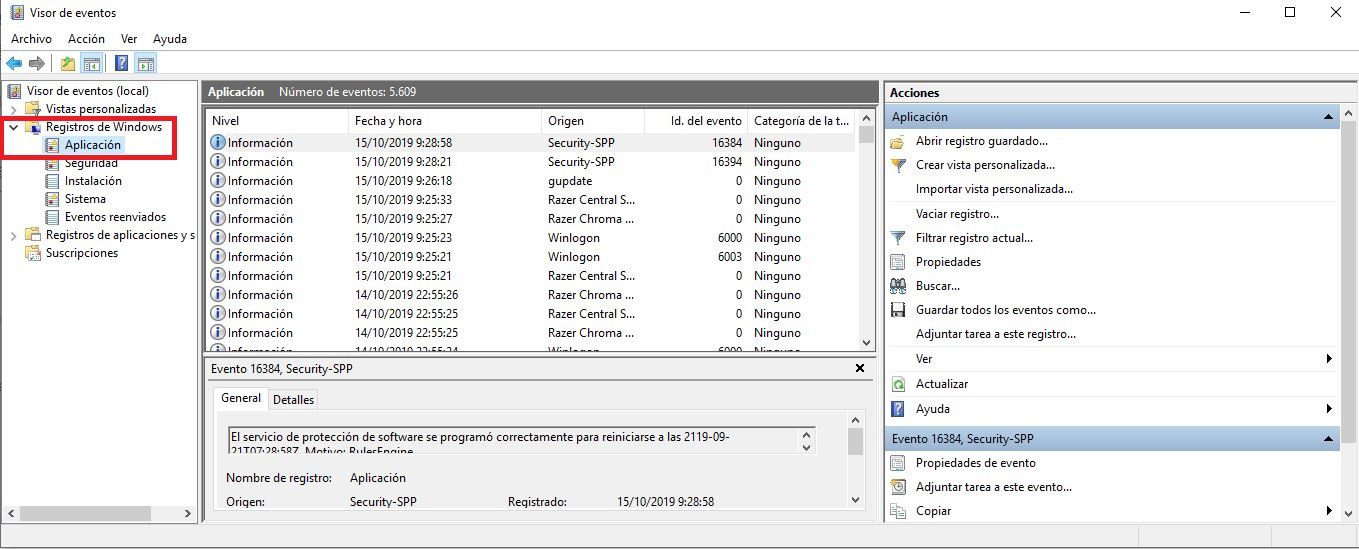
En MacOS, bastará con hacer click en la LUPA arriba a la derecha del escritorio y escribir CONSOLA (Console). Nos aparecerá el registro. Lo ideal es consultarlo justo tras el error para no perdernos en un abismo de registros de errores.
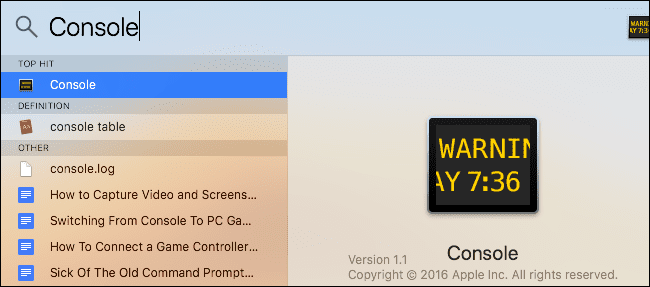
Anteriormente en Zentinels.net se habló del informe de bloqueo Adobe con sus causas y soluciones. No obstante, quedaban casos sin solución donde todas las indicaciones anteriores no funcionaban.
La solución específica del bloqueo o crash en Adobe CC 2019
La solución puede ser muy simple, si hemos utilizado el visor de eventos de Windows o la Consola de Mac, podremos dar con la solución. Una de las claves para la solución, sería consultar el registro de error inmediatamente tras el crash del programa Adobe CC 2019.
Una vez veamos el errores, podremos verificar que archivo ha fallado, por ejemplo nombre.dll. Con el nombre.dll, podremos saber si por ejemplo nuestra tableta Wacom esta dando errores, si nuestra gráfica no es compatible o si una impresora esta causando conflictos.
Puedes dejar en comentarios tu error y tal vez podamos guiarte o asesorarte sobre el dispositivo que causa el conflicto. También puedes solicitar un soporte técnico Adobe en ArtistaPirata para que sus técnicos lo resuelvan por ti. Si tienes un Mac con problemas de sistema, puedes acudir a nuestras Tienda de Informática especializadas en reparar Macbook.
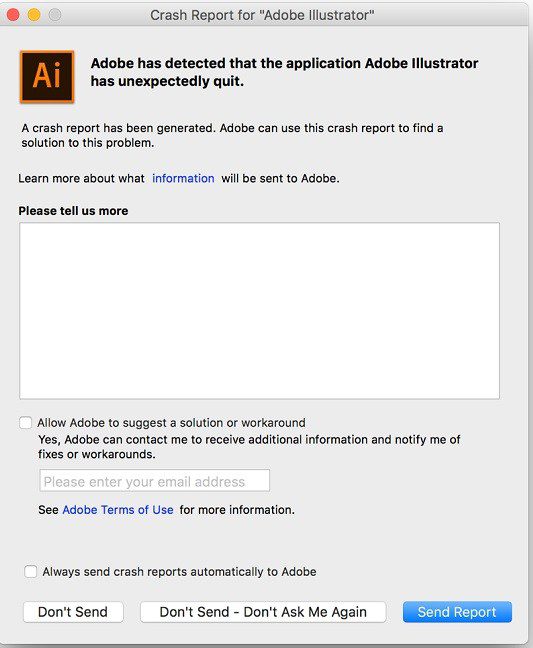
Tabletas Wacom y bloqueo en Illustrator
Si tienes una tableta Wacom y todos los programas como Photoshop o Lightroom te funcionan correctamente pero tienes error en Illustrator, debes saber una cosa importante. Illustrator requiere que las tabletas Wacom estén actualizadas con el último driver de la web de Wacom. Si usas el driver que te instala Windows o Mac automáticamente, tendrás errores con Illustrator.
Generalmente, el error que veremos el Visor de Eventos o Consola, será pentablet.dll o similares.
Puedes descargar el driver para tu modelo Wacom en la página de drivers oficiales de Wacom.
Después de instalar el Driver y reiniciar tu sistema, ya no tendrás problemas con Illustrator, al menos en lo que a tableta Wacom se refiere.

Impresoras USB instaladas con drivers genéricos
Aunque menos habitual, también hemos encontrado errores con Illustrator y Photoshop en equipos con ciertos modelos de impresoras. Este error también se produce en Indesign CC 2019 con ciertos plugins y configuraciones si tenemos una impresora avanzada con drivers genéricos.
Para ello, bastará con buscar en Google el modelo de impresora seguido de drivers, por ejemplo, EPSON WORKFORCE XXX drivers (o controladores). De esta manera, tendremos acceso al driver oficial y recomendable.

Dispositivos MTP como Smartphones y cámaras Reflex
Este error se ha visto ocasionalmente en Lightroom Classic CC. Si tienes errores en Lightroom Classic, revisa que tu equipo no tenga ningún Smartphone o Cámara conectados. Si al desconectar las cámaras Lightroom inicia correctamente, entonces ya sabes la causa.
Para poder conectar tu cámara o Smartphone, debes asegurarte de tener los drivers oficiales de tu Smartphone instalados. En el caso de Android puedes encontrarlo en la página del fabricante como Samsung o Huawei. También puedes buscar en google Android MTP driver. En el caso de iPhone, no es habitual, por lo que rara vez veremos un error relacionado con Lightroom y iPhone.
En el caso de las cámaras Reflex, se recomienda instalar los controladores de la página oficial del fabricante (Canon, Nikon, Sony, etc).
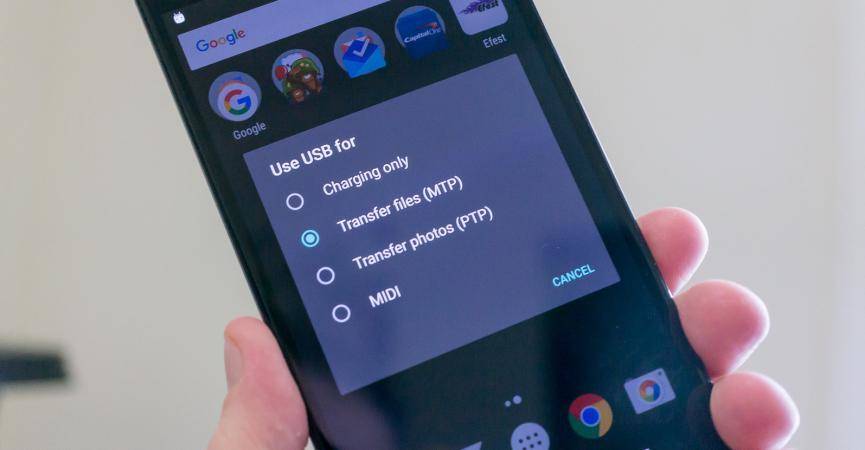
Gafas de realidad Virtual
Se ha visto en algunos casos, que existe conflicto con gafas de realidad Virtual Oculus Rift y el programa Photoshop CC 2019. Esto causa un error de Informe de bloqueo al realizar ciertas tareas en Photoshop o simplemente iniciar el programa.
La recomendación en estos casos es instalar o reinstalar el último driver para todo el set de Oculus Rift o simplemente desconectar el dispositivo del ordenador.
Esta incidencia se ha visto únicamente en Windows, no hemos recibido reportes en MacOS.
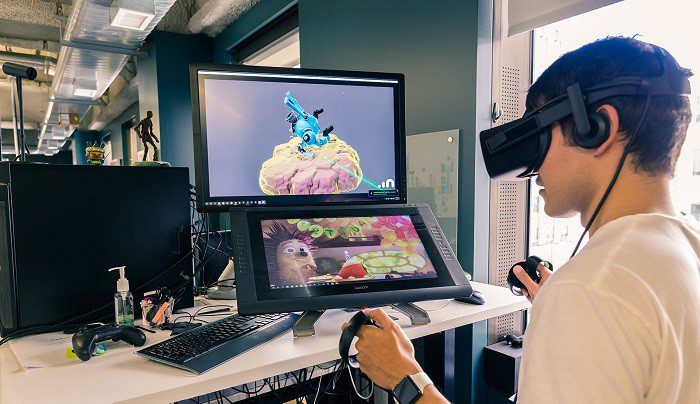
¿Te ha servido la solución al bloqueo en adobe cc?
Si no has conseguido solución, es recomendable que envíes una captura del registro de errores a [email protected] para que estudien tu caso y te propongan una solución. También puedes solicitar un soporte remoto para recibir una corrección al problema.
Deja tu comentario con el registro de errores por si un moderador de PCMADRID BLOG puede asesorarte.





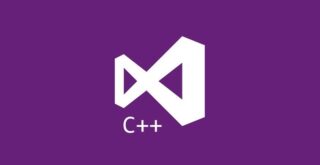

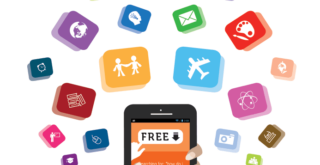
Hola qué tal.
¿Cómo puedo solucionar este rpoblema en donde Adobe me avisa que cerrará el programa después de 60 segundos?
=(
https://uploads.disquscdn.com/images/5005dc1a570dac55a74486678da273721f9533b47b9e3b53eff86b9147805070.png
En la parte superior está la leyenda. Tengo Premiere Pro 2020
Hola Marco, es porque Adobe ha detectado que no es genuino y el periodo de prueba ha finalizado, sentimos no poder ayudarte desde aquí. Puedes contactar con Adobe si has comprado una licencia original, eliminar el programa por completo y volver a realizar la instalación de esta u otra versión o contactar en el enlace que hemos comentado arriba con soporte técnico de Artista para que se conecten en remoto y lo solucionen.